华为nova录像怎么找
是华为nova系列手机查找录像文件的详细说明:

通过相册应用查看
- 打开相册:在主屏幕或应用列表中找到并点击“相册”图标进入。
- 切换至视频分类:通常默认显示照片流,需手动切换到“视频”“录影”或类似标签页,此处会集中展示所有录制好的视频文件,部分机型可能需要点击底部导航栏中的“视频”选项卡。
- 筛选与排序:若录像较多,可利用时间顺序、名称等条件进行排序,便于快速定位目标文件。
使用文件管理应用检索
- 启动文件管理工具:进入系统自带的“文件管理”App(部分用户也可安装第三方管理器如ES文件浏览器)。
- 定位存储路径:依次进入以下目录:
内部存储 → DCIM → Camera,这里存放着默认保存的录像文件,其中DCIM是Digital Camera Images的缩写,专为多媒体数据设计;如果使用了外接SD卡作为存储介质,则路径变为SD卡 → DCIM → Camera。 - 搜索辅助功能:若不确定具体位置,可在搜索栏输入关键词如“.mp4”扩展名或尝试输入“screen_recorder”(针对录屏内容),系统会自动匹配相关文件。
借助电脑端查看
将手机通过USB数据线连接至电脑,选择传输模式后,在计算机的资源管理器中查看移动磁盘内的文件夹结构,重点检查上述提到的DCIM区域,此方法尤其适合需要批量处理多个录像的场景。
| 操作方式 | 适用场景 | 优势特点 |
|---|---|---|
| 相册直接访问 | 快速预览最近拍摄的内容 | 界面直观,支持滑动浏览和简单编辑 |
| 文件管理器深层查找 | 精确控制文件位置及备份需求 | 可查看详细信息(修改日期、文件大小等) |
| 电脑端管理 | 跨设备同步或长期存档需求 | 便于与其他设备交互,实现更复杂的文件操作 |
以下是两个与本文相关的问题及其解答:

-
问:为什么有时候在DCIM文件夹里找不到我的录像? 答:可能原因包括:①视频被误移到其他自定义文件夹;②使用了第三方相机应用导致保存路径变更;③开启了云同步功能但未下载到本地,建议先检查近期是否有过手动整理操作,并确认是否启用过外部存储服务。
-
问:能否更改默认的视频保存路径? 答:当然可以,进入相机设置菜单,寻找“存储位置”“保存路径”之类的选项,自行指定新的目录即可,不过需要注意,频繁修改可能导致旧文件散落在不同位置,增加后续查找难度。
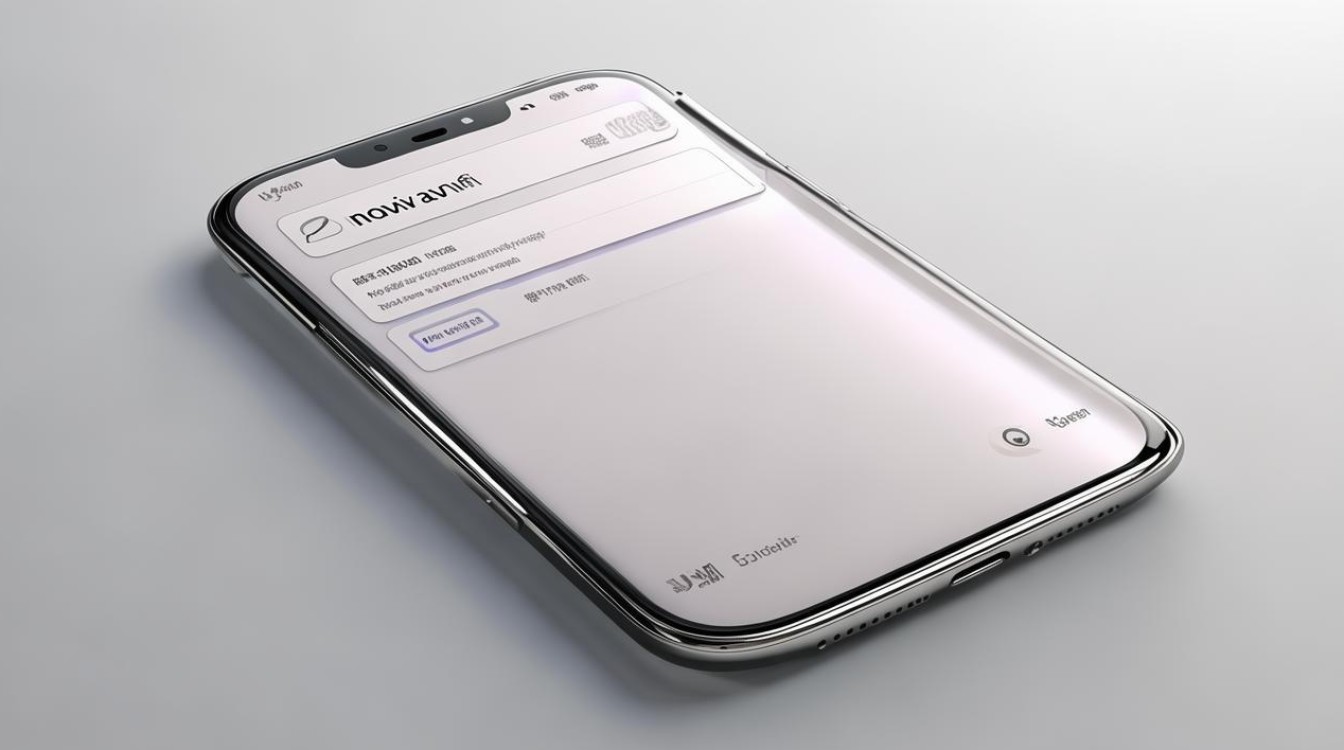
华为nova用户可通过相册、文件管理或电脑端灵活查找录像文件,掌握不同方法的特点后,可根据实际需求选择最适合的方式
版权声明:本文由环云手机汇 - 聚焦全球新机与行业动态!发布,如需转载请注明出处。












 冀ICP备2021017634号-5
冀ICP备2021017634号-5
 冀公网安备13062802000102号
冀公网安备13062802000102号